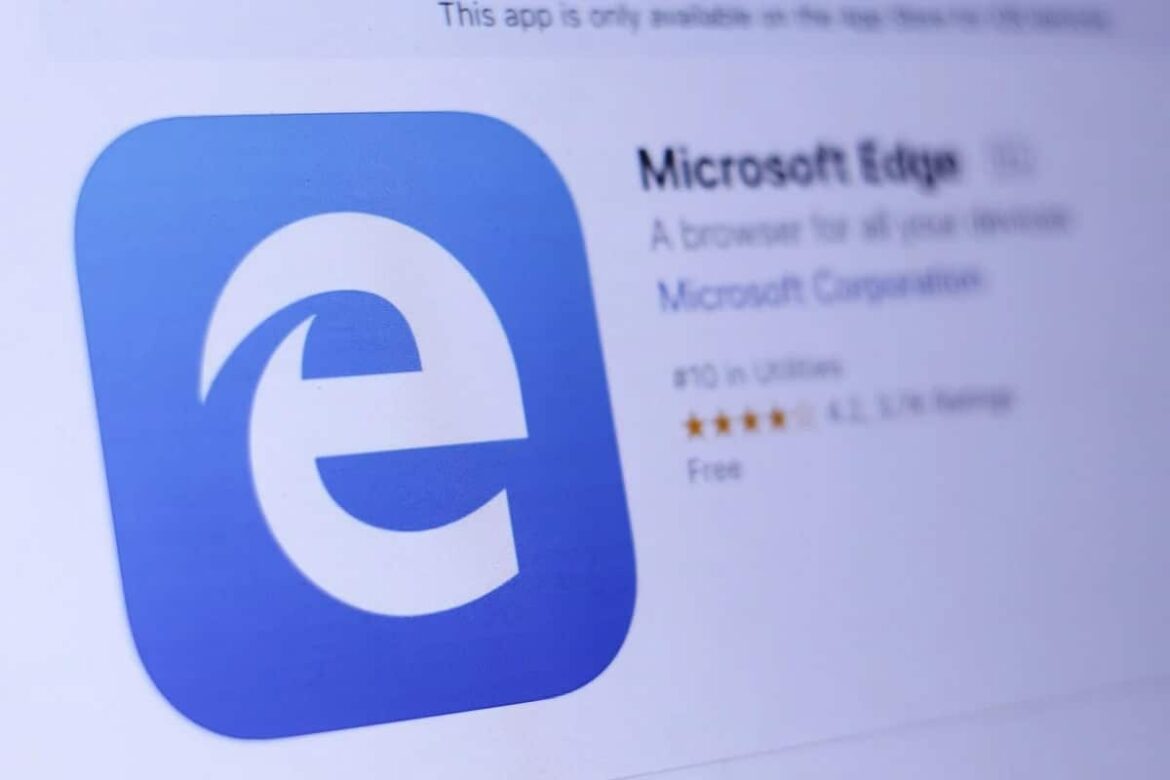1,1K
Si tiene el problema de que Microsoft Edge se bloquea, esto puede ser causado por varias fuentes de error. A menudo se puede prevenir el accidente tomando medidas sencillas.
Primeros auxilios: Edge se bloquea
- Si tu navegador se bloquea o no recibes ninguna respuesta del programa, lo primero que debes hacer es cerrar el navegador. Si esto no ocurre fácilmente, puedes forzar el cierre del navegador a través del administrador de tareas.
- ¿Tienes muchos programas o algunos que consumen mucha energía abiertos al mismo tiempo? Cierra algunos de ellos antes de ejecutar Edge: es posible que se haya sobrecargado la memoria.
- Como todos los programas, Edge también puede tener errores. Si tu navegador se ha bloqueado por primera vez, simplemente reinícialo. La mayoría de las veces funcionará como siempre.
- Si no es el caso, reinicie su PC. Esto corregirá los errores de la memoria caché.
- Si hay una actualización de Windows disponible, ejecútela. El parche puede contener los datos que solucionen su problema.
Reparar Navegador Microsoft
Aunque no puedes desinstalar Edge y luego reinstalarlo para arreglar lo que está mal, puedes restablecer y reparar el navegador. Ten en cuenta que el restablecimiento también eliminará la configuración y los datos, como las contraseñas guardadas, el historial del navegador y los favoritos.
- Haga clic en el menú Inicio de Windows y abra la configuración a través del icono de la rueda dentada.
- A continuación, seleccione el menú «Aplicaciones».
- Ahora busque Microsoft Edge en la lista «Aplicaciones y características» y haga clic en la entrada.
- Haga clic en «Opciones avanzadas» justo debajo del título.
- Ahora puede utilizar primero el botón «Reparar» para comprobar el navegador sin perder ninguna configuración personal.
- Si la ayuda de reparación no encuentra ningún error, utilice el botón «Restablecer» para restablecer el navegador a la configuración de fábrica.